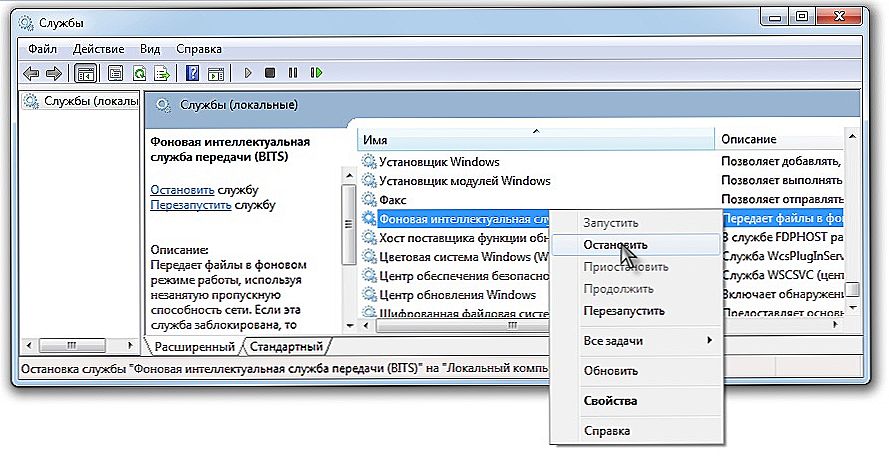Používatelia systému TrustedInstaller čelia systému Windows 10, ako aj všetkým ostatným verziám, počnúc siedmym. K tomu dochádza pri úprave niektorých systémových súborov a pri pokuse o ich odstránenie. Systém hlási, že pre tieto akcie je potrebné požiadať TrustedInstaller o povolenie, aj keď je váš účet správcom. Zistite, čo to je, prečo ju potrebujete a či ju môžete vypnúť.

obsah
- 1 TrustedInstaller - čo je to?
- 2 Zakázať TrustedInstaller
- 2.1 Získame práva na priečinok
- 2.2 Vrátime práva TrustedInstaller
- 3 Zakázať proces TrustedInstaller.exe
TrustedInstaller - čo je to?
Ide o špeciálnu službu zabudovanú do operačného systému. Zakazuje editovanie väčšiny systémových priečinkov a súborov, ktoré sa označujú za ich vlastníkov.
Na čo to je? Takýto zákaz zmien chráni váš počítač pred nesprávnymi alebo neprijateľnými zásahmi zvonku, vrátane vírusov. Používateľ sa spravidla stretáva s touto službou, keď jej neumožňuje odstrániť žiadnu zložku.
Zakázať TrustedInstaller
Ak chcete upraviť alebo odstrániť priečinok, ktorý neumožňuje zmeniť túto službu, musíte ju deaktivovať a prevziať sami sami, to znamená správca. Ponúkame vám podrobné pokyny na odpojenie.
- Nájdite požadovaný priečinok a kliknite naň pravým tlačidlom myši.
- Postupne vyberte: "Vlastnosti", "Bezpečnosť", "Pokročilé".
- Karta "Vlastník" vidíme a vyberieme možnosť Upraviť.
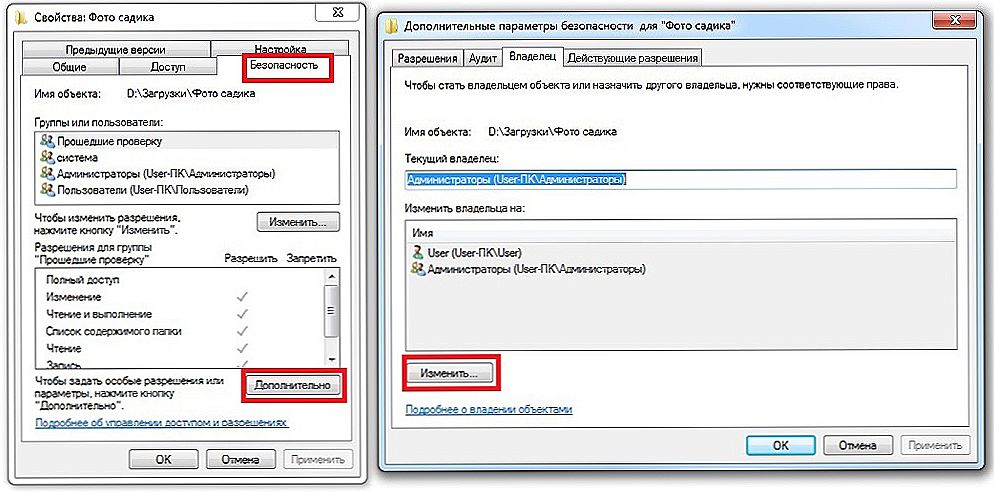
Zmena vlastníka priečinka v systéme Windows
- Kliknite na položku Rozšírené a kliknite na položku Vyhľadávanie.
- V zozname vyberte správcu a potvrďte.
- Vidíme nápis "Nahradiť vlastníka subkontajnerov a objektov", začiarknite ho a potvrďte znova.
To je všetko, zvládli sme odpojenie a prevzali sme sami práva. Stačí však odstrániť alebo zmeniť tento priečinok neúspešne, kým nebudeme mať plný prístup k nemu.
Získame práva na priečinok
- Opäť prejdeme cestou "Vlastnosti", "Bezpečnosť", "Pokročilé".
- Vyberte svoj profil zo zoznamu (ak tam nie je - pridáme ho pomocou tlačidla "Pridať").
- Začiarkli sme do riadku "Plný prístup", potom "OK".
- Ďalšie začiarknutie položky "Nahradiť všetky položky ..." znova "OK".
- V ďalšom okne potvrdzujeme naše akcie dvakrát. Všetko je pripravené.
Vrátime práva TrustedInstaller
Neustále je najlepšie zachovať práva nie doma, ale v systéme Windows - takže je počítač pod ochranou. Preto by ste mali vedieť, ako ich dostať späť.
- Začneme rovnakými akciami ako naposledy: "Vlastnosti", "Bezpečnosť", "Pokročilé".
- Vedľa karty Vlastník kliknite na položku Upraviť.
- Do poľa "Zadajte mená ..." nasleduje tento text: "NT SERVICE \ TrustedInstaller". Potvrdzujeme niekoľkokrát, ako to vyžaduje systém.
Teraz už nebudeme môcť nič upraviť ani vymazať, ale systém je bezpečnejší.
Zakázať proces TrustedInstaller.exe
Tento proces musí byť deaktivovaný, ak procesor načíta príliš veľa.
Ak chcete začať, prejdite na Správcu úloh na karte Procesy. Pozrite sa, koľko pamäte tento proces a pozrite sa na stĺpec "Používateľ". Aplikácie služby Windows bežia zo systému, takže ak máte nejaký iný názov, môžete sa domnievať, že tento súbor je infikovaný vírusom. V tomto prípade dôkladne skontrolujte systém pomocou antivírusového programu.
A teraz priamo.
- Kliknite na položku "Štart", "Ovládací panel", "Správa", "Služby".
- Prejdite na stránku "Windows Update" a kliknite na tlačidlo "Zastaviť".
- Podobné akcie sa vykonávajú s "základnou intelektuálnou službou".
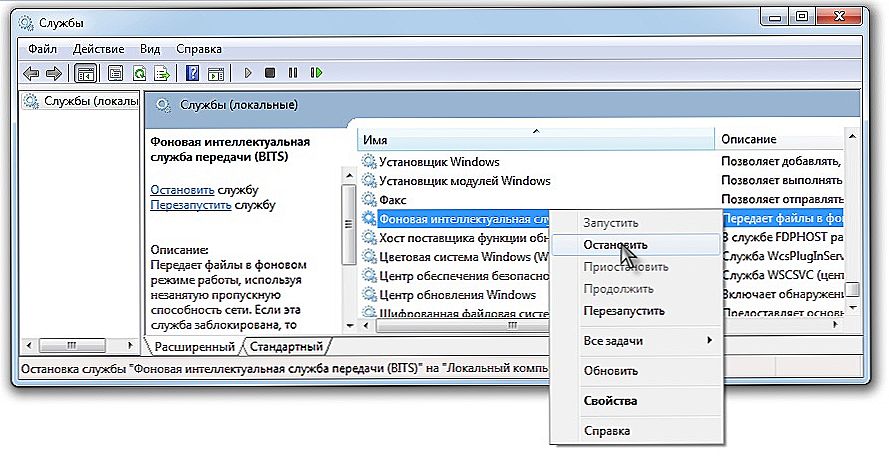
Vypnutie "základnej intelektuálnej služby"
- Držte kombináciu Ctrl + Shift + Esc a choďte na "Služby".
- Nájdeme tam riadok s požadovaným názvom, kliknite naň pravým tlačidlom a zvoľte "Stop". Proces je zakázaný.
Po takýchto činnostiach by aplikácia služby už nemala načítať procesor.Ak dopad na procesor pokračuje, je to určite vírus.
Takže sme zistili, čo je TrustedInstaller a ako to zvládnuť. Ak vám článok pomohol, alebo zanechal nejaké otázky, napíšte komentáre!